WhatsApp non funziona su iPhone
WhatsApp ti consente di connetterti con amici efamiglia in modo conveniente, offre funzionalità per lo scambio di parole tramite messaggi di testo, chiamate, videochiamate, condivisione di file e pubblicazione di storie. Grazie alla sua natura versatile e all'intuitiva ingegneria delle app, si colloca in alto tra le app di social media. Può essere dichiarata come una delle app più utilizzate su smartphone, inclusi dispositivi Android e iOS. È molto facile da usare anche se alcune persone hanno avuto problemi con esso in passato e lo affrontano ancora. Problemi come WhatsApp non si apre su iPhone è una cosa comune ora un giorno. Fortunatamente questo tipo di problemi può essere risolto tramite soluzioni semplici. In questa guida tratteremo alcune delle soluzioni di base e più efficaci che puoi provare a risolvere i problemi di WhatsApp sul tuo iPhone.
Soluzioni per risolvere WhatsApp che non funziona su iPhone
Abbiamo raccolto correzioni molto efficaci che possono aiutarti a risolvere i problemi relativi a WhatsApp sul tuo iPhone, queste soluzioni sono facili da fare e secondo come riferito funzionano per gli utenti.
Soluzione 1: riavvio dell'iPhone
Sembra semplice ma è uno dei più comunisoluzione e risolverà i tuoi problemi metà del tempo. Devi semplicemente riavviare il tuo iPhone e provare a riavviare WhatsApp. Ecco come è possibile riavviare il tuo iPhone in semplici passaggi:

Passaggio 1: premere e tenere premuto il "pulsante Sospensione / Side" per alcuni secondi fino a quando viene visualizzata una schermata di scorrimento
Passo 2: vedrai un cursore, basta farlo scorrere verso destra per spegnere il tuo iPhone
Passaggio 3: l'iPhone si spegnerà a breve, è tempo di premere e tenere premuto nuovamente il "tasto sospensione / laterale"
Passaggio 4: continua a tenerlo premuto e rilascialo quando viene visualizzato il logo Apple sullo schermo
Passaggio 5: una volta riavviato iPhone, avvia WhatsApp dalla schermata iniziale
Esistono molte possibilità che il semplice riavvio risolverà il problema e WhatsApp riprenderà a funzionare normalmente.
Soluzione 2: controllare la connessione a Internet
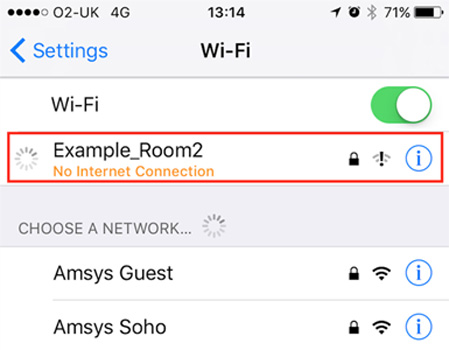
Molte persone si lamentano del fatto che il loro WhatsApp non lo faràfunzionano bene o si trovano ad affrontare WhatsApp che non si collega al problema dell'iPhone o le loro chiamate vengono interrotte e talvolta non si collegano affatto. La maggior parte delle volte, il colpevole è una connessione Internet lenta o inaffidabile, quindi controlla sempre di avere una buona connessione a Internet e non è limitata Provare a riavviare il router e vedere se il problema persiste. Se si utilizzano dati cellulari, assicurarsi di trovarsi in una buona area di copertura. Avere una buona connessione a Internet risolverà la metà dei problemi di connettività.
Soluzione 3: aggiorna WhatsApp
È buona norma mantenere le tue app aggiornatedata non appena arriva il nuovo aggiornamento. Risolverà la maggior parte dei bug e dei problemi di compatibilità. Se stai affrontando WhatsApp che non si apre in iPhone, probabilmente dovresti provare ad aggiornarlo alla versione più recente. L'uso della versione molto vecchia dell'app causerà molti problemi, ecco come aggiornare WhatsApp su iPhone:

Passaggio 1: Apri "Appstore" sul tuo iPhone
Passaggio 2: tocca ora l'icona "Aggiorna" in basso a destra
Passaggio 3: verrà visualizzato l'elenco di tutte le app con aggiornamenti, basta toccare "Aggiorna tutto" in alto a destra
Soluzione 4: reinstalla WhatsApp
Se tutto quanto sopra non funziona per te, alloradovresti probabilmente provare a reinstallare l'app perché risolverà problemi come WhatsApp che non riceve messaggi iPhone, chiamata che non si connette e WhatsApp che non si avvia affatto.
Passaggio 1: tocca e tieni premuta l'icona dell'app "WhatsApp" sulla schermata iniziale per alcuni secondi, inizierà a oscillare.

Passaggio 2: tocca l'icona "X" in alto a destra dell'icona dell'app, eliminerà l'app ora apri "Appstore" e tocca l'icona "Cerca" dal basso e digita "WhatsApp"
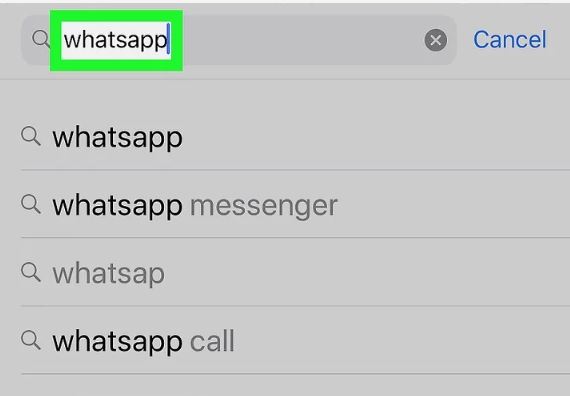
Passaggio 3: Ora tocca il pulsante "Ottieni" per installare nuovamente l'app

Una volta installato WhatsApp sul tuo iPhone, visita homescreen e riavvialo per vedere se il problema persiste
Suggerimento extra: utilizzare ReiBoot per risolvere tutti i problemi di iOS bloccati
Se stai affrontando problemi di iOS bloccati e non farlosapere come risolvere, quindi ti consigliamo di utilizzare Tenorshare ReiBoot. È uno strumento fantastico che può correggere i blocchi di iOS, l'app bloccata, l'iOS bloccato, il DFC bloccato, il ripristino bloccato, non è possibile connettersi a iTunes bloccato e molti altri problemi di arresto anomalo e blocco delle app. Fornisce anche una soluzione con un clic per accedere e uscire da Recovery modalità, la cosa più interessante di ReiBoot è che non perderai i tuoi dati e risolverà problemi bloccati. Ecco come puoi usare Tenorshare ReiBoot per risolvere i problemi di iOS bloccati:
Passaggio 1: scaricare e installare Tenorshare ReiBoot sul computer
Passaggio 2: Apri ReiBoot e collega il tuo iPhone al PC tramite cavo USB
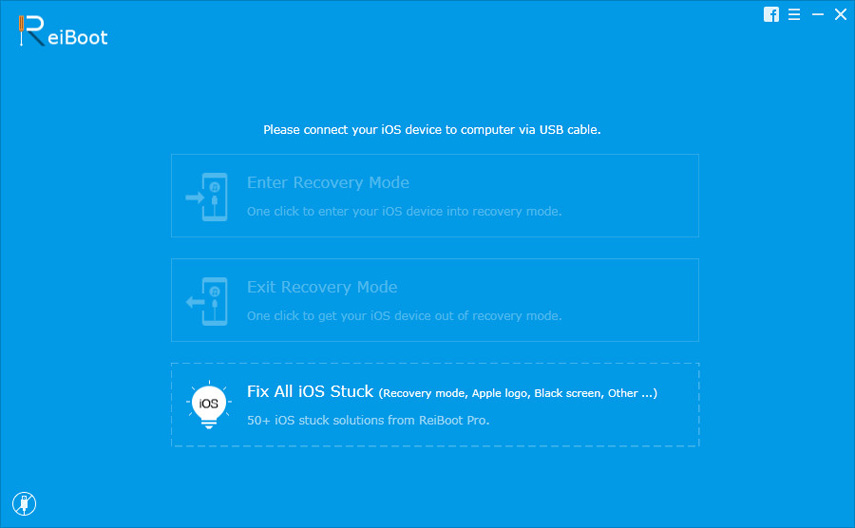
Passaggio 3: rileverà automaticamente il tuo dispositivo, ora viene evidenziata la modalità di recupero, fai clic sull'opzione "Entra in modalità di recupero"

Passaggio 4: attendi circa 20 secondi, il tuo iPhone entrerà in modalità di recupero e sullo schermo saranno visualizzati il logo iTunes e il cavo USB
Passaggio 5: ora vedrai l'opzione "Esci dalla modalità di recupero", fai semplicemente clic per riavviare il dispositivo

Passaggio 6: attendere qualche istante per il completamento del processo. Dopodiché il tuo iPhone tornerà allo stato normale

Abbiamo trattato alcuni dei modi migliori per risolvereWhatsApp non funziona sul problema dell'iPhone, queste correzioni stanno funzionando e molto facili da fare. Alla fine abbiamo anche coperto il nostro strumento preferito personale per risolvere i problemi di iOS bloccati senza perdere dati. Prova a utilizzare le soluzioni fornite in questa guida per risolvere tutti i tipi di problemi di WhatsApp e altri problemi relativi all'app









